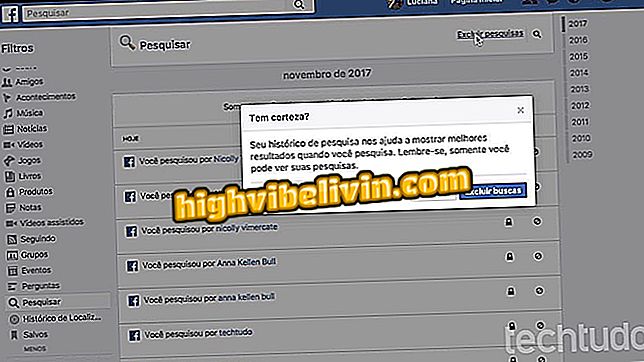Sådan oprettes en Word Cloud i Word
Ord har en udvidelse, som letter oprettelsen af "word clouds" - en grafisk funktion, der bruges til at beskrive de hyppigste udtryk i en given tekst, som regel arrangeret i et skydeformat. Funktionen er interessant for at skabe åbningsdæksler til dokumenter eller illustrationer uden at skulle bruge specifikke software som Photoshop.
Sådan dikteres og oversættes tekster i Word, PowerPoint og Outlook
Tjek følgende vejledning om, hvordan du bruger Pro Word Cloud-udvidelsen til at oprette en ordsky i Word samt Power Point. Selv om billederne blev taget i den nyeste version af Microsoft Word Processor, er tipene også gyldige for Microsoft Office 2010 og 2013 brugere.

Lær at bruge Word til at skabe skyer af ord
App: Få tech tips og nyheder på mobil
Installation af udvidelse
Trin 1. Åbn Word og gå til menuen "Fil". Derefter skal du klikke på "Valg" - et af de sidste elementer på venstre sidepanel;

Adgang til Word-indstillinger
Trin 2. Nu under "Tilpas bånd", aktiver "Udvikler" elementet og klik "OK";

Aktivér fanen udvikling
Trin 3. Tilbage til Word, Åbn fanen "Udvikler" og klik på "Tilføjelser";

Åbn Office-tilføjelsesgalleriet
Trin 4. Opslaget Ordudvidelser åbnes. Brug søgningen og søg efter "Pro Word Cloud". Derefter klikkes i det første resultat på "Tilføj";

Installer den angivne udvidelse
Oprettelse af en sky af ord
Trin 5. Vælg de ord, du vil bruge i skyen, og klik på "Opret Word Cloud". Før du kan vælge skrifttyper, farver, layout, bogstaver, bogstaver, maksimum antal ord og skyens størrelse (i pixels);

Oprettelse af en Word Cloud
Trin 6. Skyen bliver derefter genereret. For at tilføje det til dokumentet skal du blot højreklikke, kopiere billedet og indsætte det i teksttekstens krop.

Kopier eller gem det genererede billede
Tag tipet til at skabe skybilleder nemt uden at forlade Word.
Sådan nummereres sider i Word? Udvekslings tips i forummet.